Ich habe hier ein paar Grundlagen zu Unix/Linux zusammengestellt, um die ersten Schritte etwas einfacher zu machen.
Als erstes muß man auf die Man-Pages verweisen. 'Man' steht für Manual. Mit 'man <gesuchter Befehl>' erhält man eine Seite mit Informationen zu dem gesuchten Befehl. Man kann sie einfach von einem Terminal aufrufen. So wird z.B. mit 'man ls' die Beschreibung für den Befehl ls aufgerufen.
Hier habe ich einmal ein paar einfache Dos-Befehle den passenden Unix-Befehlen gegenübergestellt.
Das vereinfacht den ersten Einstieg ein wenig :-)
| DOS-Befehl | Unix-Befehl | Beschreibung |
| dir | ls | listet den Inhalt des aktuellen Verzeichnis auf |
| cd (ohne Parameter) | pwd | gibt das aktuelle Verzeichnis aus |
| cd 'Verzeichnisname' | cd 'Verzeichnisname' | wechselt in ein Verzeichnis (change directory) |
| cd.. | cd .. | wechselt in des nächsthöhere Verzeichnis (bei Unix mit Leerzeichnen !) |
| md | mkdir | erstellt ein Verzeichnis (make directory) |
| rd | rmdir | löscht ein Verzeichnis (remove directory) |
| copy | cp | kopiert eine Datei (copy) |
| move | mv | verschiebt eine Datei (move) |
| del | rm | löscht eine Datei (delete, remove) |
| ren | mv | ändert den Namen einer Datei (rename bzw. move zu einem anderen Namen) |
| time / date | date | zeigt und ändert die aktuelle Zeit / das aktuelle Datum |
| cls | clear | löscht den Bildschirm (clear screen, clear) |
| findstr | grep | sucht in Dateien nach einem Suchbegriff |
| help | man | gibt Informationen zu einem bestimmen Befehl aus (z.B. 'help dir' bzw. 'help ls') |
Diese Rechte kann man entweder sich (dem 'User'), der Gruppe, zu der man gehört (Group) oder dem Rest (Other) geben.
Lässt man sich die Struktur eines Verzeichnisses mit dem Befehl 'ls -l' anzeigen, so stehen vor den einzelnen Dateien und Verzeichnissen kryptische Zeichenfolgen.
Hier ein kleines Beispiel:
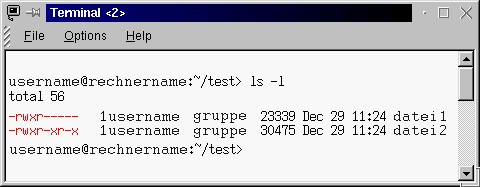
Diese geben Auskunft darüber, ob es sich um ein Verzeichnis oder eine Datei handelt und welche Rechte die
oben genannten Leute auf diese haben.
Das erste Zeichen zeigt an, ob es sich um eine Datei oder ein Verzeichnis handelt. Steht dort ein 'd', so handelt es sich um ein Verzeichnis. Steht dort ein '-', so handelt es sich um eine Datei.
Die nächsten drei Zeichen geben die Rechte für den 'User' an. Darauf folgen drei Zeichen für die Rechte der Gruppe und die letzten drei Zeichen zeigen die Rechte für den Rest, also alle, die nicht User oder Group sind, an.
Als mögliche Zeichen gibt es folgende:
| r | read | lesen |
| w | write | schreiben |
| x | execute | ausführen |
| - | keine Rechte |
Hier noch mal ein kleines Bild zur Verdeutlichung:
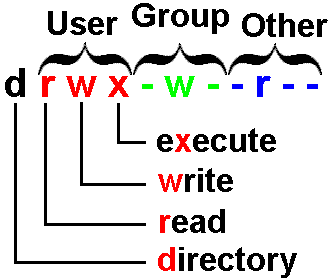
Zum Ändern der oben beschriebenen Rechte gibt es das Programm chmod. Mit diesem Programm kann man auf drei verschidene Arten die Rechte ändern:
direkte Eingabe
Man gibt in einer Zeile chmod an, welchem User oder welcher Usergruppe man Rechte für eine Datei geben (+) oder nehmen (-) will
Beispiel: chmod o+w test.txt
Hier wird der Usergruppe Other die Schreibrechte für die Datei test.txt gegeben.
Numerisch
Hier werden die Rechte für die einzelnen Gruppen (Benutzer, Gruppe, Rest) mit Zahlen übergeben. Die erste Zahl ist für den User, die zweite Zahl für die Gruppe und die dritte Zahl für den Rest.
Die Zahl setzt sich aus den binären Zahlen (4 2 1) zusammen, die in der Tabelle unten abgebildet sind. Sie werden einfach addiert.
Das 'r' hat einen Wert von 4, das 'w' einen Wert von 2 und das 'x' einen Wert von 1.
Eine 7 z.B. bedeutet dann Schreib- , Lese- und Ausführrechte.
| r | w | x | r | w | x | r | w | x | ||||
| 4 | 2 | 1 | 4 | 2 | 1 | 4 | 2 | 1 | ||||
|
7 |
6 |
0 |
||||||||||
Beispiel: chmod 760 test.txt
Hier werden dem User alle, der Gruppe Lese- und Schreibrechte und dem Rest keine Rechte für die Datei test.txt gegeben.
Eingabe des ganzen Strings
Hier gibt man die Rechtevergabe so ein, wie sie z.B. auf der Kommandozeile angezeigt werden. Das erste Zeichen zeigt jedoch nicht an, ob es sich um eine Datei oder Verzeichnis handelt, sondern ob die Rechte gegeben (+) oder genommen (-) werden sollen.
Beispiel: chmod +rwx--x-w- test.txt
Mounten von Laufwerken unter Unix
Um unter Linux auf Laufwerke, wie z.B. CD-Rom oder Dos-Partitionen zugreifen zu lönnen, müssen sie zuerst 'angemeldet' werden. Man spricht hier von 'mounten'
Das Mounten besagt eigentlich, daß ein bestimmtes Laufwerk einem Verzeichnis zugewiesen wird, da es ja unter Unix keine Laufwerke wie bei Windows gibt.
Man kann dies manuell in einem Terminalfenster oder automatisch durch einen Eintrag
in die Datei fstab (im Verzeichniss /etc) durchführen.
In der fstab wird die Zuordnung von Laufwerken zu ihren jeweiligen Mount-Verzeichnissen sowie Optionen für das Mounten festgelegt.
Die Reihenfolge der Angaben in dieser Datei lautet:
| Device | Mount-Verzeichnis | Kennung des Dateisystemes und Optionen |
Das Mount-Verzeichnis muß übrigens vor dem Mounten schon existieren!
Ein Beispiel für einen Eintrag:
/dev/hdc/cdrom iso9660 ro,noauto,user 0 0
Hier wird ein Atapi-CD-Rom-Laufwerk, welches als Master am zweiten IDE-Kanal angeschlossen ist (deshalb als Device /dev/hdc), in das Verzeichnis /cdrom gemountet. Das Dateisystem ist Iso9660.
Der Parameter 'ro' steht für
read only
Der Parameter 'noauto' besagt, daß dieses Laufwerk nicht automatisch beim Systemstart gemountet wird. Dies ist vor Allem bei CD-Rom-Laufwerken sinnvoll, da man nach dem Mounten die CD nicht mehr wechseln kann.
Der Parameter 'user' legt fest, daß das Laufwerk auch von einem normalen User, also nicht nur vom System-Administrator (root), gemountet werden kann.